HL-2250DN
Ofte stillede spørgsmål og fejlfinding |
Udskriv på etiketter og konvolutter fra åbningen til manuel indføring.
Følg nedenstående trin for at udskrive på etiketter og konvolutter fra åbningen til manuel indføring.
Når bagklappen (outputbakke til forsiden opad) trækkes ned, har maskinen en direkte papirfremføringsbane fra åbningen til manuel fremføring til bagsiden af maskinen. Brug denne papirindføring og outputmetode, når du vil udskrive på etiketter eller konvolutter. For anbefalet papir/medie henvises til ofte stillede spørgsmål, "hvad er det anbefalede papir?"
Konvolutter og etiketter kan kun indføres fra den manuelle indføringsåbning. Brug ikke papirbakken
-
Åbn bagklappen (udskriftsbakke bagpå, til forside opad).
- Hvis du udskriver på etiketter, skal du gå tilTRIN 3.
- Hvis du udskriver på konvolutter, skal du gå tilTRIN 2.
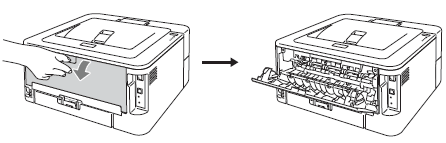
-
(Kun til udskrift af konvolutter) Træk de to grønne håndtag ned, en i venstre side og en i højre side, som vist på illustrationen.
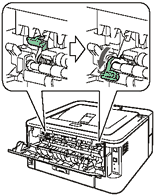
-
Åbn dækslet til manuel fremføring.
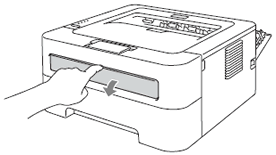
- Brug begge hænder til at skubbe papirstyret ved åbningen til manuel fremføring til bredden af det papir, du vil bruge.
-
Brug begge hænder til at sætte et helt ark etiketter eller en kuvert i åbningen til manuel indføring, indtil den forreste kant rører papirindføringsrullen. Giv slip, når du mærker, at maskinen trækker det ind.
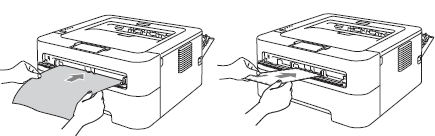
Du MÅ IKKE indsætte etiketter, der tidligere har været brugt, eller som mangler etiketter på arket. Det kan forårsage alvorlige papirstop og beskadige din Brother-maskine.
Når maskinen har taget fat i etiketark eller kuvert, skal du slippe den. Den side, der skal udskrives, skal være vendt opad. Maskinen holder arket eller kuverten på plads, indtil udskriftsdataene sendes til maskinen.
- Læg et helt ark etiketter eller en kuvert i den manuelle indføringsåbning med den side, der skal udskrives, med forsiden opad.
- Sørg for, at hele arket med etiketter eller kuverten er lige og placeret korrekt på den manuelle indføringsåbning. Hvis ikke vil papiret ikke blive fremført korrekt og resultere i en skæv udskrift eller papirstop.
- Du må ikke i nogen situationer ilægge mere end et ark papir eller en kuvert i åbningen til manuel fremføring, da det kan forårsage stop.
- Hvis du lægger medie (papir, kuvert osv.) i den manuelle indføringsåbning, før maskinen er i klar -tilstand, skubbes mediet muligvis ud uden at blive udskrevet på.
- Maskinen slår automatisk tilstanden Manual fremføring til, når du lægger papir i åbningen til manuel fremføring.
-
Vælg følgende fra hver rullemenu i printerdriveren.
Windows brugere:
-
Papirstørrelse
Konvolutter COM-10, DL, C5, Monarch, DL lang kant, Mærkater med brugerdefineret papirstørrelse
: A4/Letter
Når du bruger kuvert nr. 10, skal du vælge "Com-10" for papirstørrelse. For andre konvolutter, der ikke er anført i printerdriveren, f.eks. kuvert nr. 9 eller kuvert C6, skal du vælge "Brugerdefineret" for papirstørrelse.
- Medietype Konvolutter, konv. konvolut, tyk konvolut, Tyk, etiket
- Papirkilde Manuel
Macintosh brugere
-
Papirstørrelse
Konvolutter #10 Envelope, DL Envelope, C5 Envelope, Monarch Envelope, DL Long Edge, Manage Custom size
labels: A4, US Letter
Når du bruger kuvert nr. 10, skal du vælge "#10 kuvert" for papirstørrelse. For andre konvolutter, der ikke er anført i printerdriveren, f.eks. kuvert nr. 9 eller kuvert C6, skal du vælge "Administrer brugerdefineret størrelse" for papirstørrelse.
- Medietype Konvolutter, konv. konvolut, tyk konvolut, Tyk, etiket
- Papirkilde Manuel
-
Papirstørrelse
- Send printdata til maskinen.
-
Når den udskrevne side kommer ud af maskinen, skal du lægge det næste fulde ark etiketter eller konvolut i som vistI TRIN 5. Gentag for hver side du vil printe.
- Når du er færdig med at udskrive på etiketter, skal du gå tilTRIN 10.
-
Når du er færdig med at udskrive på konvolutter, skal du gå tilTRIN 9.
- Fjern hvert ark med etiketter eller konvolutter, så snart det er blevet udskrevet. Stabling af papiret kan få papiret til at sidde fast eller krølle.
- Hvis en kuvert er foldet, efter at den er udskrevet, skal du se ofte stillede spørgsmål , "Kuvertfolder".
- Hvis kuverterne bliver snavsede under udskrivning, skal du indstille Medietypen til "tykt papir" eller "tykkere papir" for at øge fikseringstemperaturen.
-
< kun for Windows® -brugere>
hvis kuverterne med dobbeltflap i DL-størrelse er foldet efter udskrivning, skal du vælge "DL lang kant" for Papirstørrelse under fanen grundlæggende . Læg en ny kuvert i DL-størrelse med dobbeltflap i den manuelle indføringsåbning med kuvertens længste kant først, og Udskriv derefter igen. - Kuvertsamlinger, der er forseglet af producenten, skal være sikre.
- Alle sider af kuverten skal være foldet korrekt uden rynker eller folder.
-
< kun til udskrivning af konvolutter >
når du er færdig med at udskrive, skal du nulstille de to grønne håndtag, der blev trukket nedI TRIN 2 , tilbage til deres oprindelige positioner.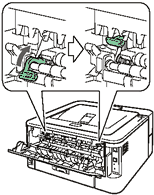
-
Luk maskinens bagdæksel.

